Como Contar las Horas con Minutos en Excel
En este tutorial, aprenderá a Contar las Horas con Minutos en Excel. Supongamos que tenemos horas y si algunos minutos son mayores que cero, esas horas se contarán. Solo contaremos las horas, donde los minutos son mayores que cero, por lo que si los minutos son iguales a cero, estas horas no se contarán. Explicaremos paso a paso cómo crear una función simple que haga este procedimiento.
Al principio, usaremos las siguientes funciones: MINUTO, SUMAPRODUCTO.
Descargue la hoja de cálculo para practicar lo que se enseñó en este tutorial:
Como Contar las Horas con Minutos en Excel
Entonces, en la imagen de abajo tenemos una columna con horas y justo al lado tenemos el número de horas con minutos mayor que cero. Nuestro objetivo aquí es contar solo los tiempos en la columna «Horas», donde los minutos son mayores que cero.
Por tanto, fíjate que resaltamos en amarillo, las horas que tienen minutos mayores a cero, teniendo así un total de 6 horas que tienen minutos mayores a cero.
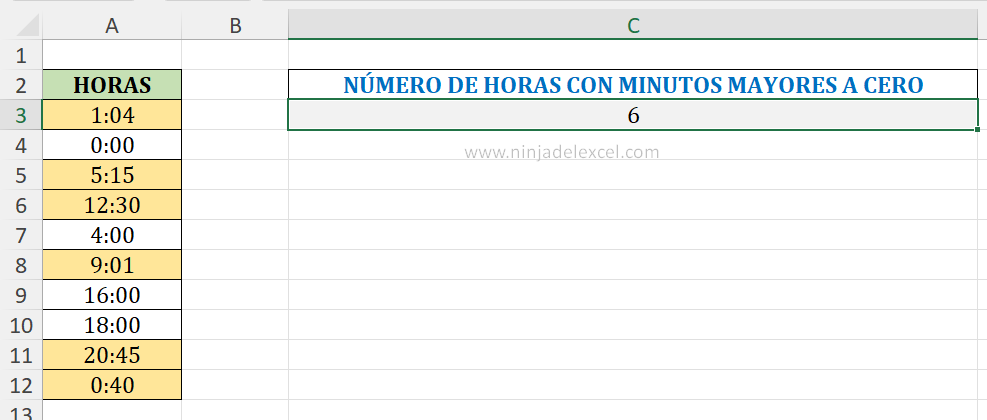
A partir de ahora utilizaremos la función «MINUTO», esta función se encargará de extraer solo los minutos de las horas. Y seleccione la columna de horas completas, luego cierre la función, vea:
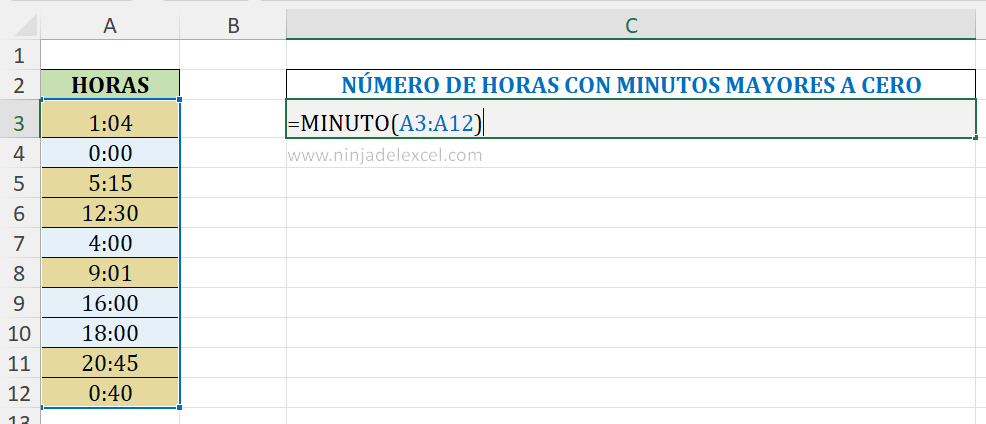
Reciba Contenido de Excel
Registre su E-mail aquí en el blog para recibir de primera mano todas las novedades, post y video aulas que posteamos.
¡Su correo electrónico está completamente SEGURO con nosotros!
Es muy importante que me agregues a la lista de tus contactos para que los siguientes E-mails no caigan en el spam. Agregue este: E-mail: [email protected]
Ahora, presionemos la tecla F9 en la función y veamos el resultado que nos está dando. Tenga en cuenta a continuación que ya ha extraído todos los minutos de las horas, vea que cada celda está separada por un punto y coma, por ejemplo:
01:04 = 4
00:00 = 0
05:15 = 15
Y así en adelante…
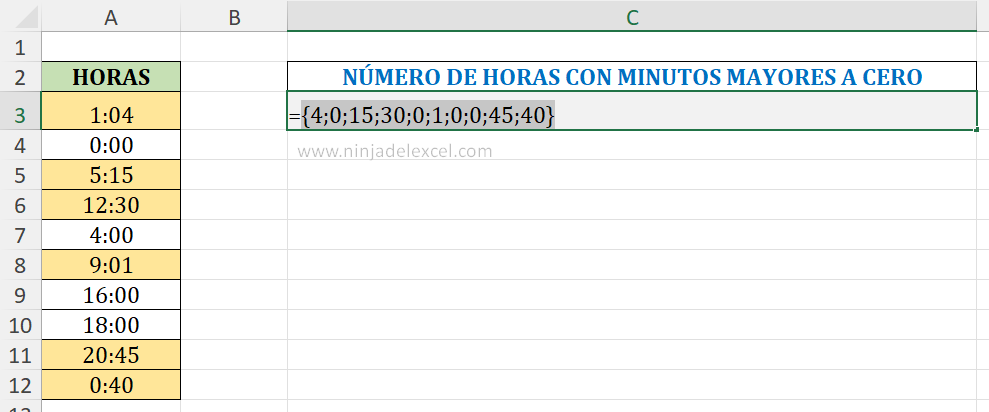
Ahora regrese a la función, presionando las teclas “Ctrl+Z”. De todos modos, como ya tenemos los minutos extraídos, solo nos falta hacer una prueba lógica, para decir si algún minuto es mayor que cero o no. Para resolver esto, haremos una prueba lógica diciendo, si alguno de los minutos es >0, vea:
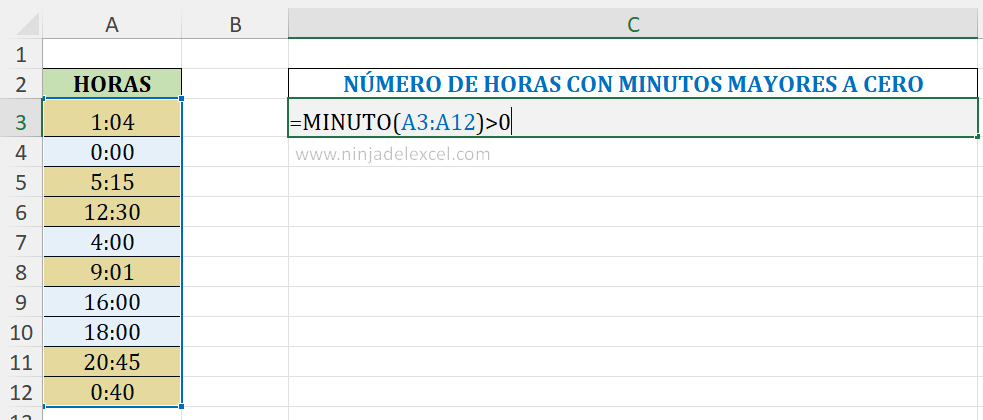
Mientras tanto, necesitamos convertir esta prueba lógica en números. Entonces, lo que tenga un resultado verdadero será 1, y lo que tenga un resultado falso será 0. Para esto, insertaremos dos guiones al comienzo de la función y luego abriremos un paréntesis adicional, poco después de cerrar este paréntesis, vea:
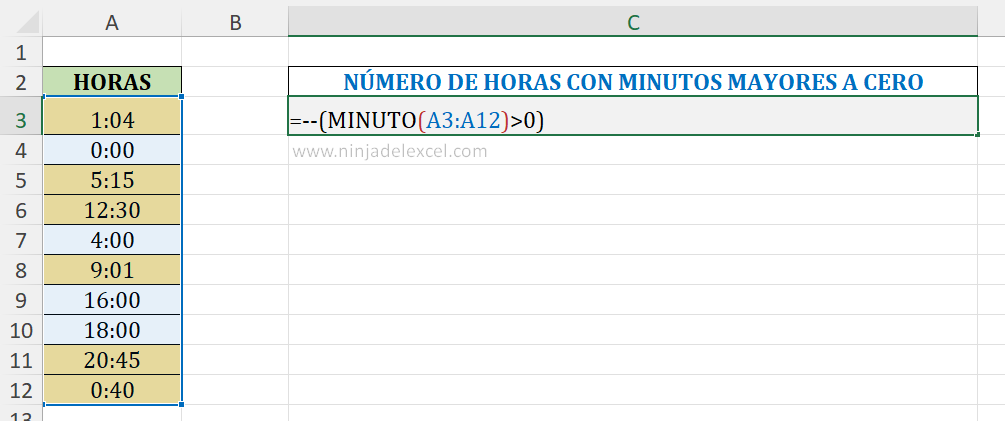
Por último pulsamos la tecla F9 para ver el resultado que nos está devolviendo la función. Ahora mira, que la función se convirtió en ceros y 1, mira que puso 1 por cada hora que tenga minutos mayores que cero y puso cero por cada hora que tenga minutos iguales a cero.
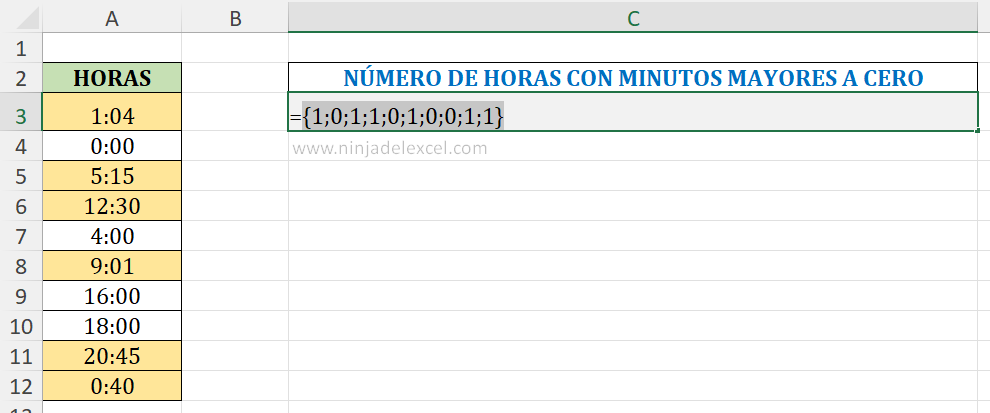
Mientras tanto, presione las teclas «Ctrl+Z» para volver a la función. Y en ese momento usamos la función «SUMAPRODUCTO», ella se encargará de sumar todos los números 1 que sean verdaderos, que nos devolvió nuestra función en el resultado, vea:
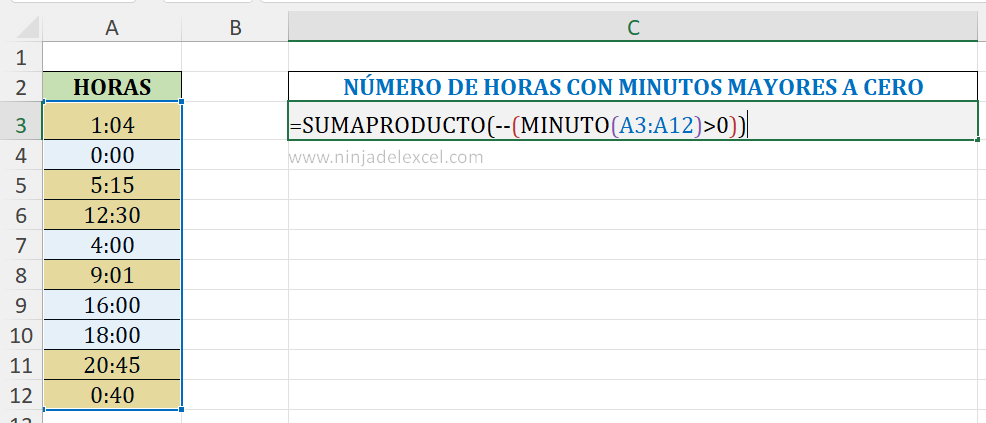
Finalmente confirmamos la función con la tecla «Enter» y tendremos el resultado final de la cantidad de horas con minutos mayor a cero.
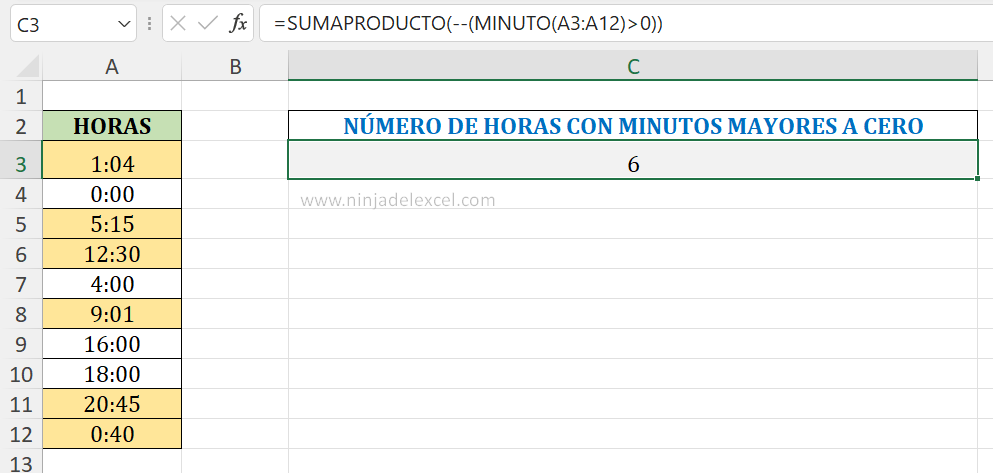
Curso de Excel Básico, Intermedio y Avanzado:
Pronto, ¡Cursos de Excel Completo! Continúa leyendo nuestros artículos y entérate un poco más de lo que hablaremos en nuestra aulas virtuales.
 Si llegaste hasta aquí deja tu correo y te estaremos enviando novedades.
Si llegaste hasta aquí deja tu correo y te estaremos enviando novedades.
¿Qué esperas? ¡Regístrate ya!
Accede a otros tutoriales de Excel
- Ejercicio de Excel Intermedio – Destacar las Fechas Consecutivas en Excel – Ninja del Excel
- Funciones de Excel – Principales Funciones – Ninja del Excel
- Como Sumar Valores Correspondientes a OK en Excel – Ninja del Excel
- Sumar Valores Entre Rangos de Horas en Excel – Ninja del Excel
- Ejercicio de Excel Intermedio: Sumar Solo Celdas en Vacías en Excel – Ninja del Excel
- Ejercicio de Excel Intermedio – Suma Total de los Sábados en Excel – Ninja del Excel

















